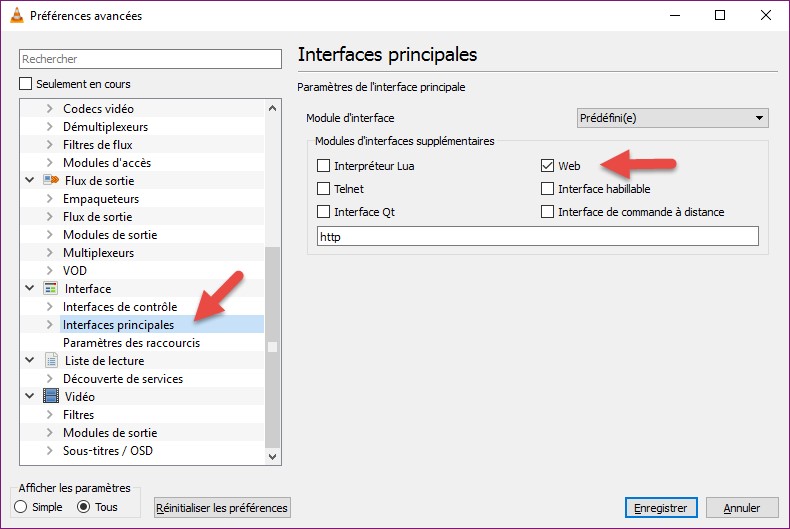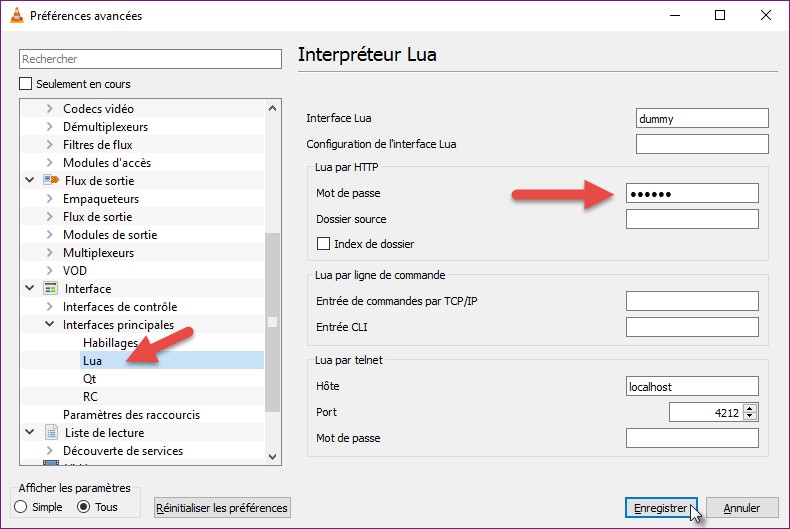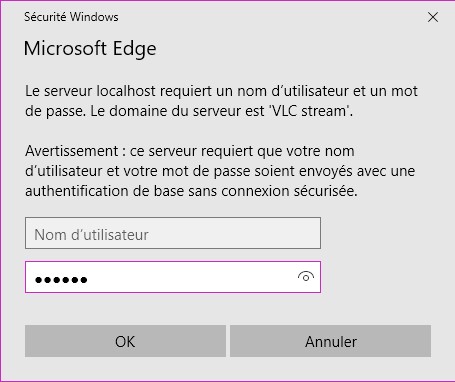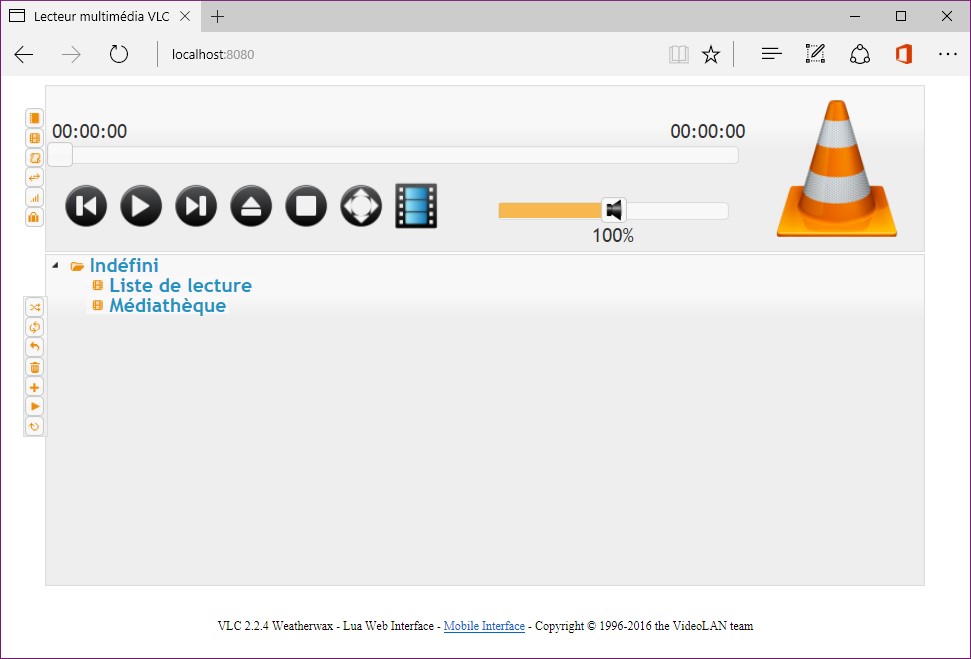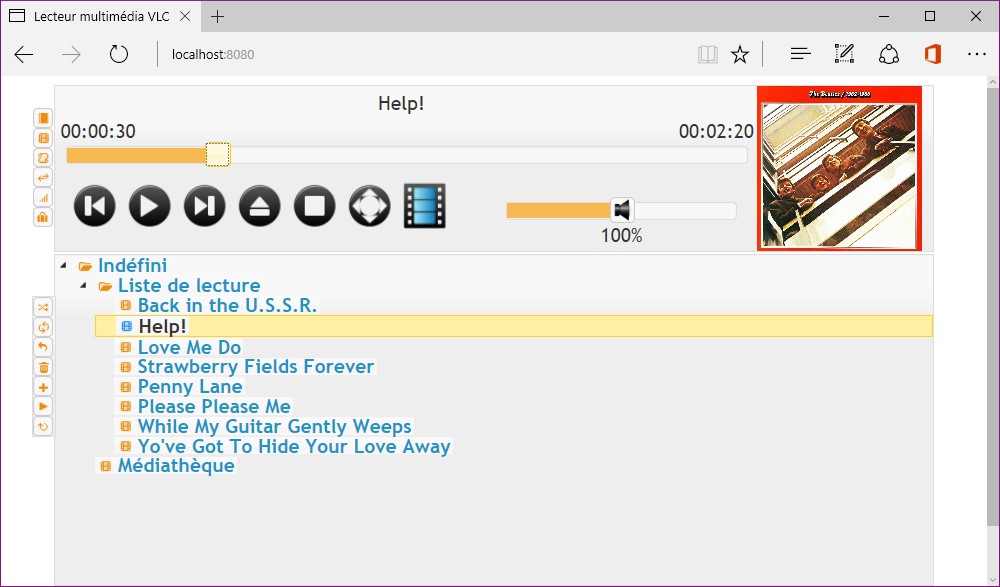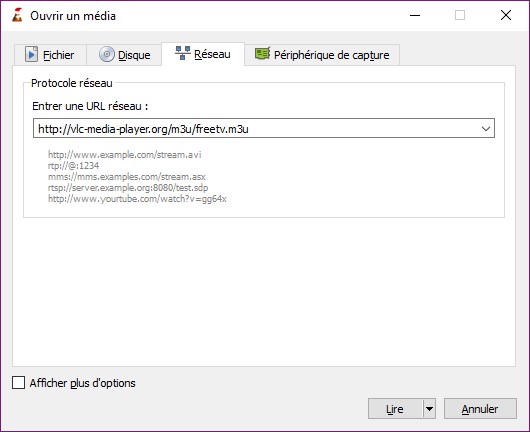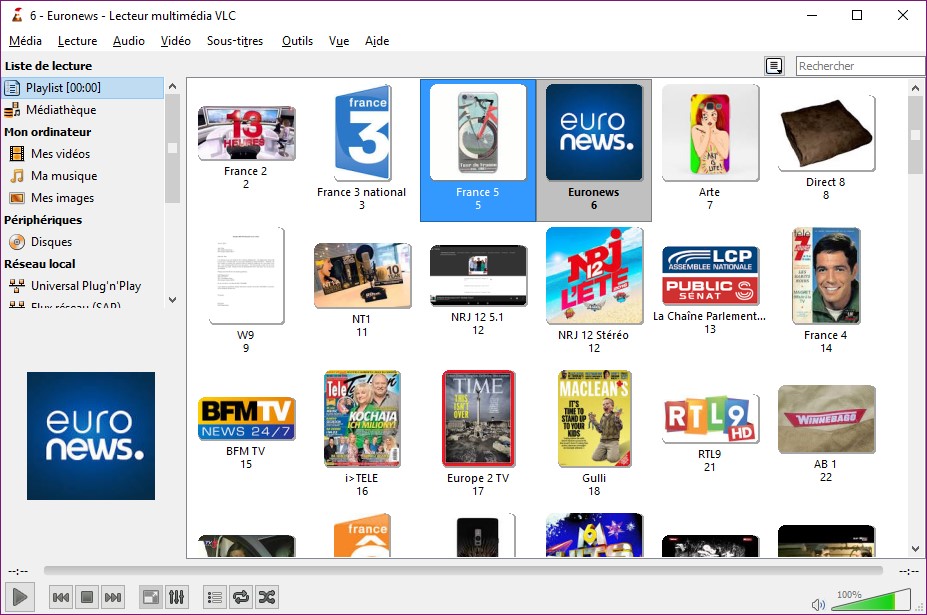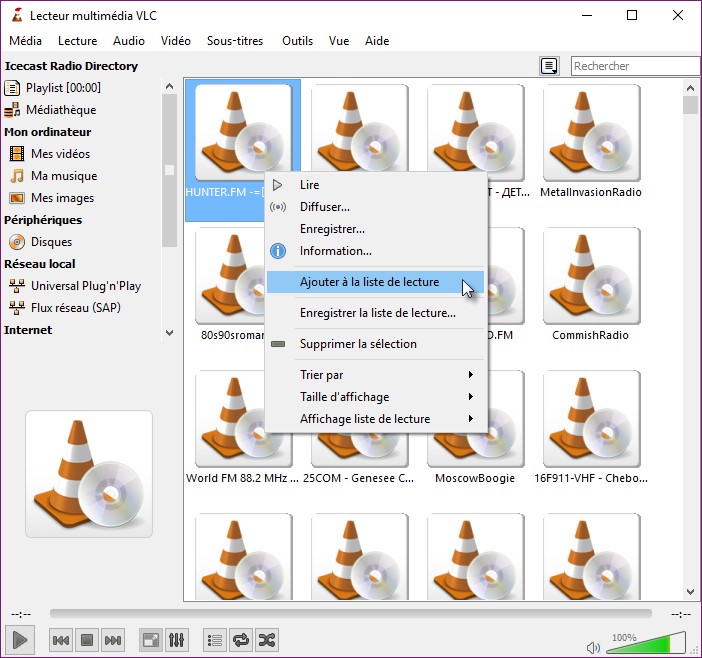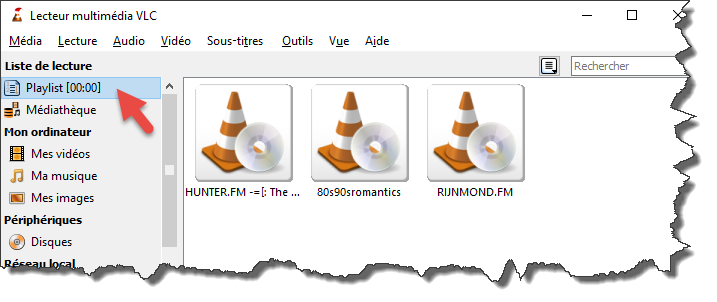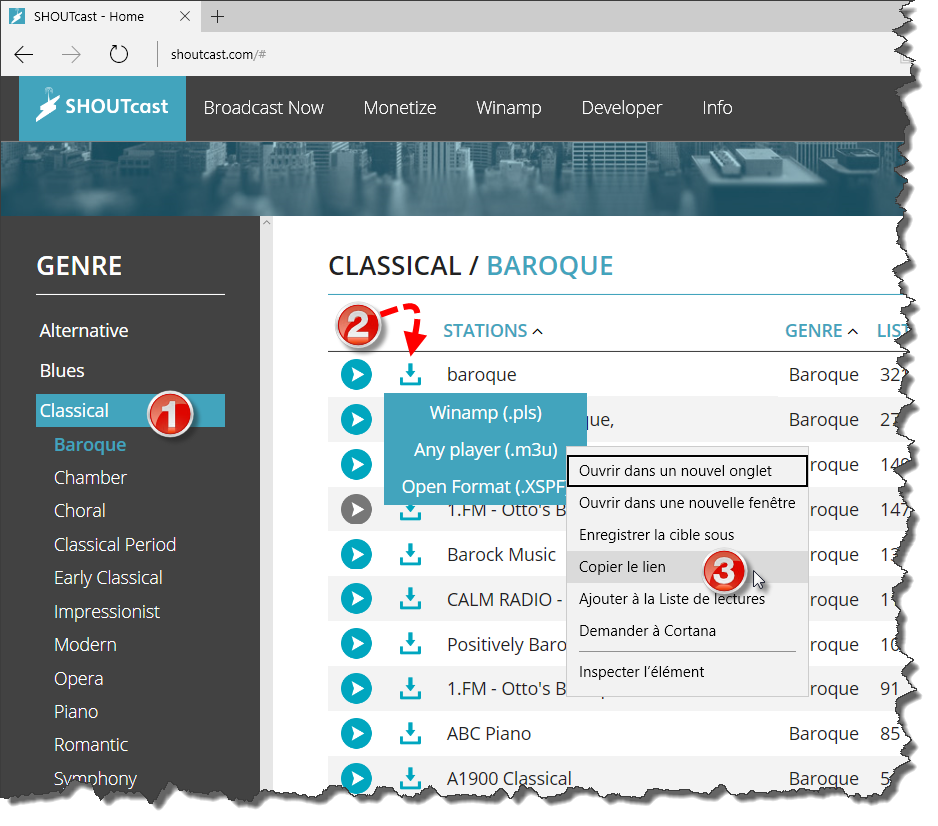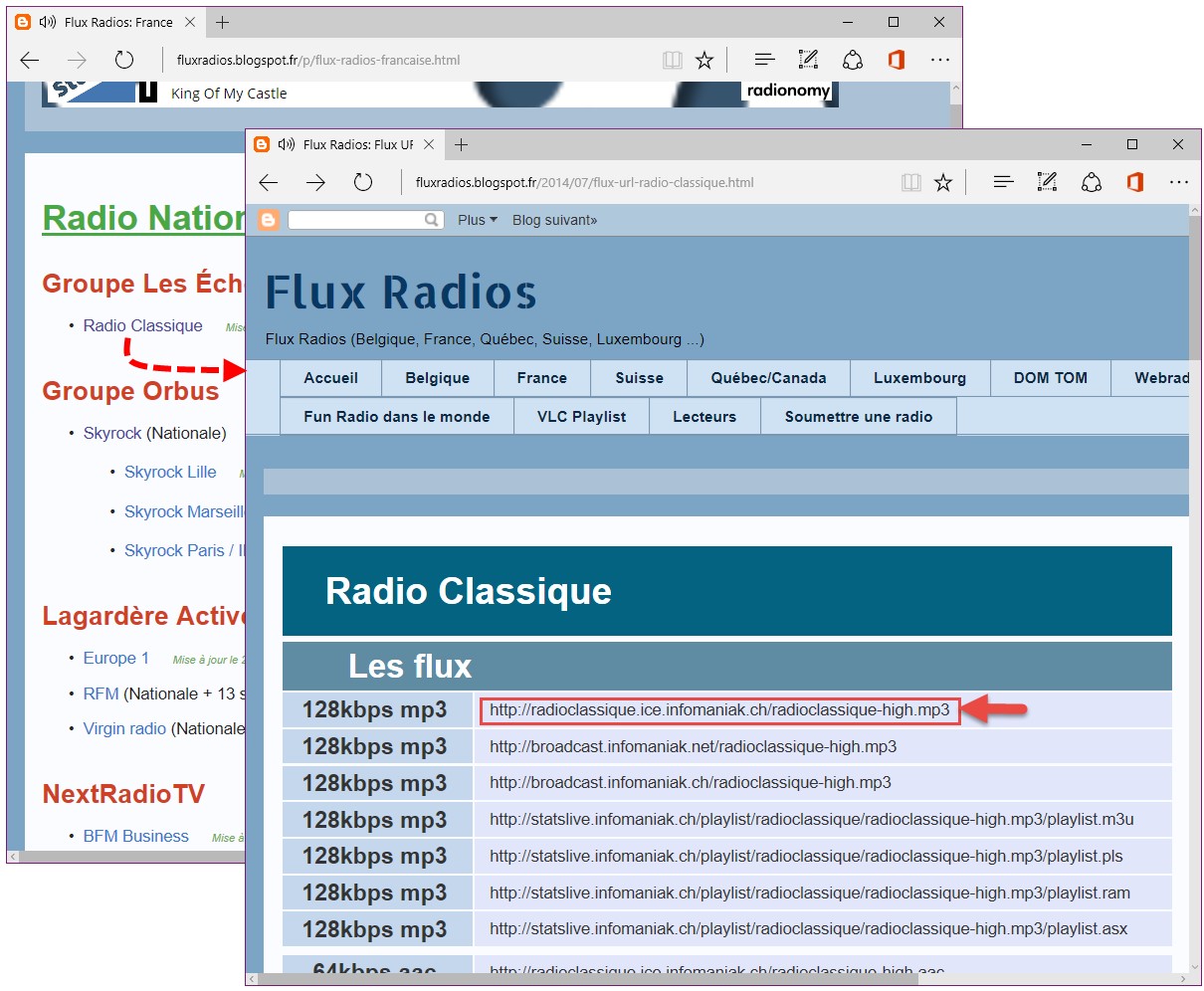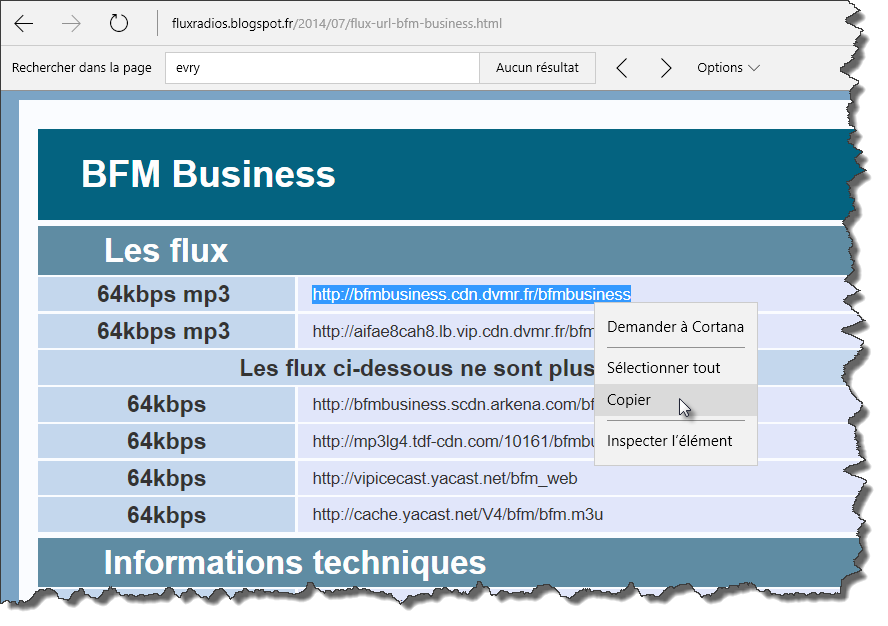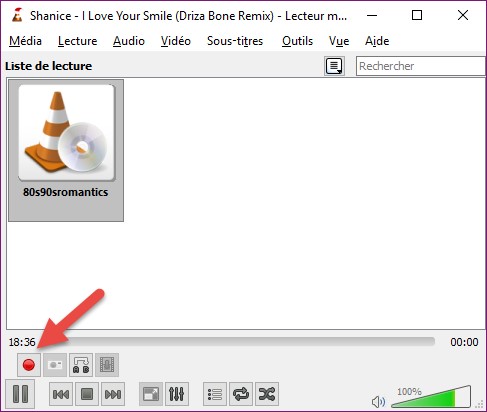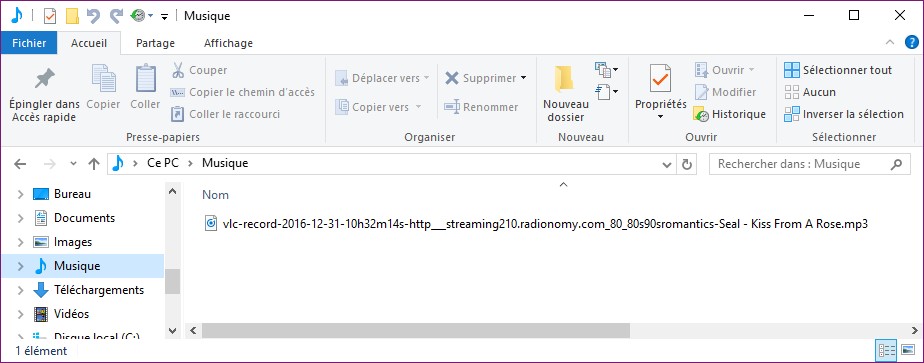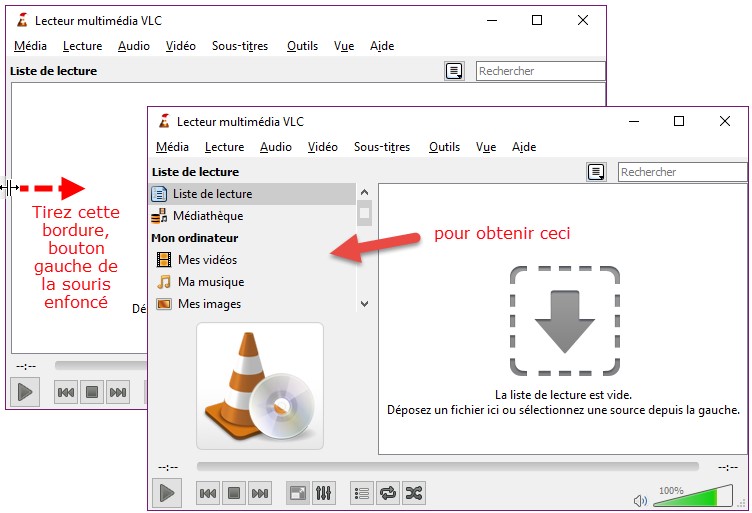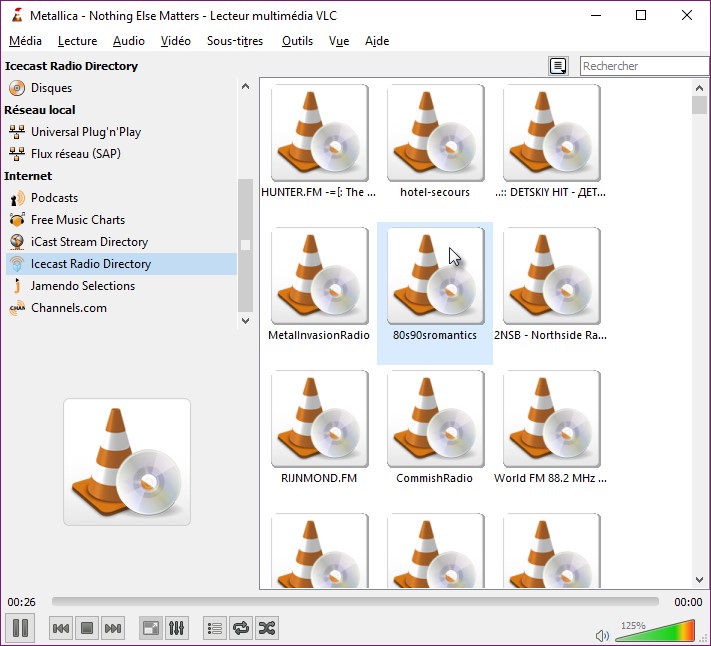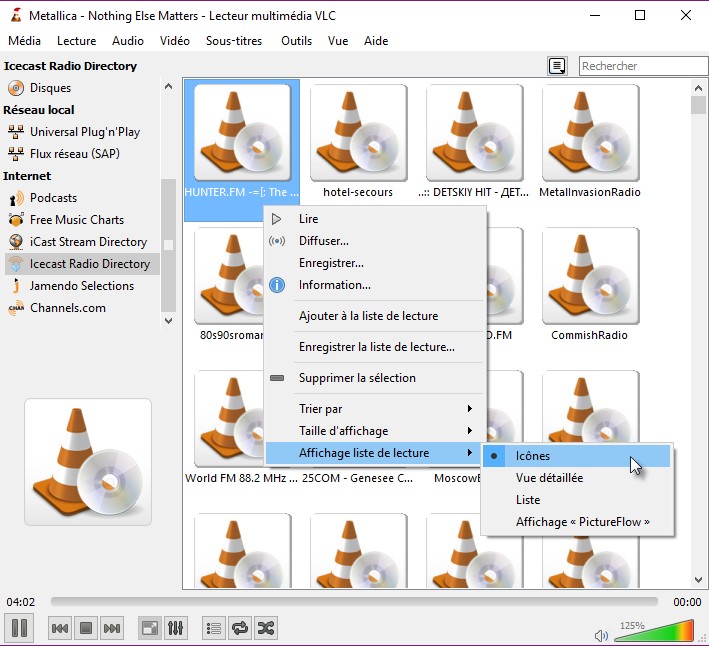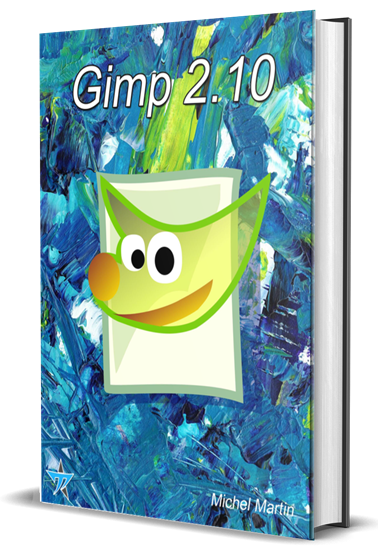Depuis la version 2.2 de VLC, il est possible de reprendre la lecture d’une vidéo là où elle s’est arrêtée. Pour cela, vous devez impérativement ouvrir la vidéo avec la commande Ouvrir un fichier dans le menu Media. Si vous ouvrez la vidéo en double-cliquant dessus dans l’explorateur de fichiers, cette fonctionnalité ne sera pas utilisable !
Lorsque vous arrêtez le visionnage de la vidéo, VLC enregistre le timecode correspondant. Pour reprendre la lecture de la vidéo, ouvrez VLC, déroulez le menu Média, pointez Médias récents et cliquez sur la vidéo dans la liste :
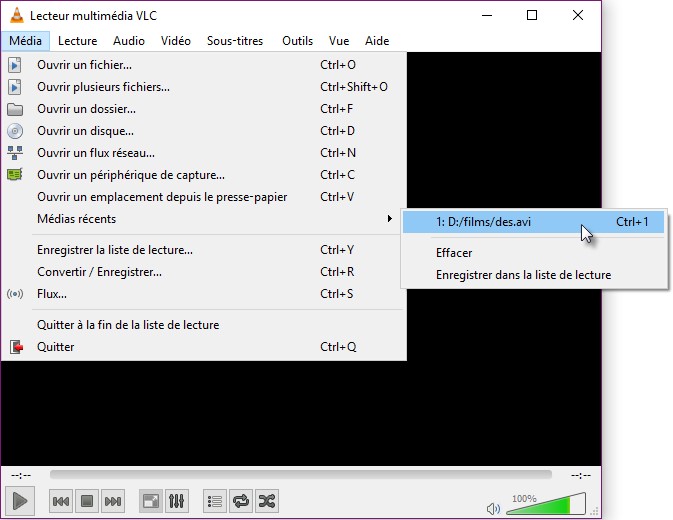
Un message vous demande si vous voulez reprendre la lecture où vous l’avez arrêtée. Validez et poursuivez le visionnage.